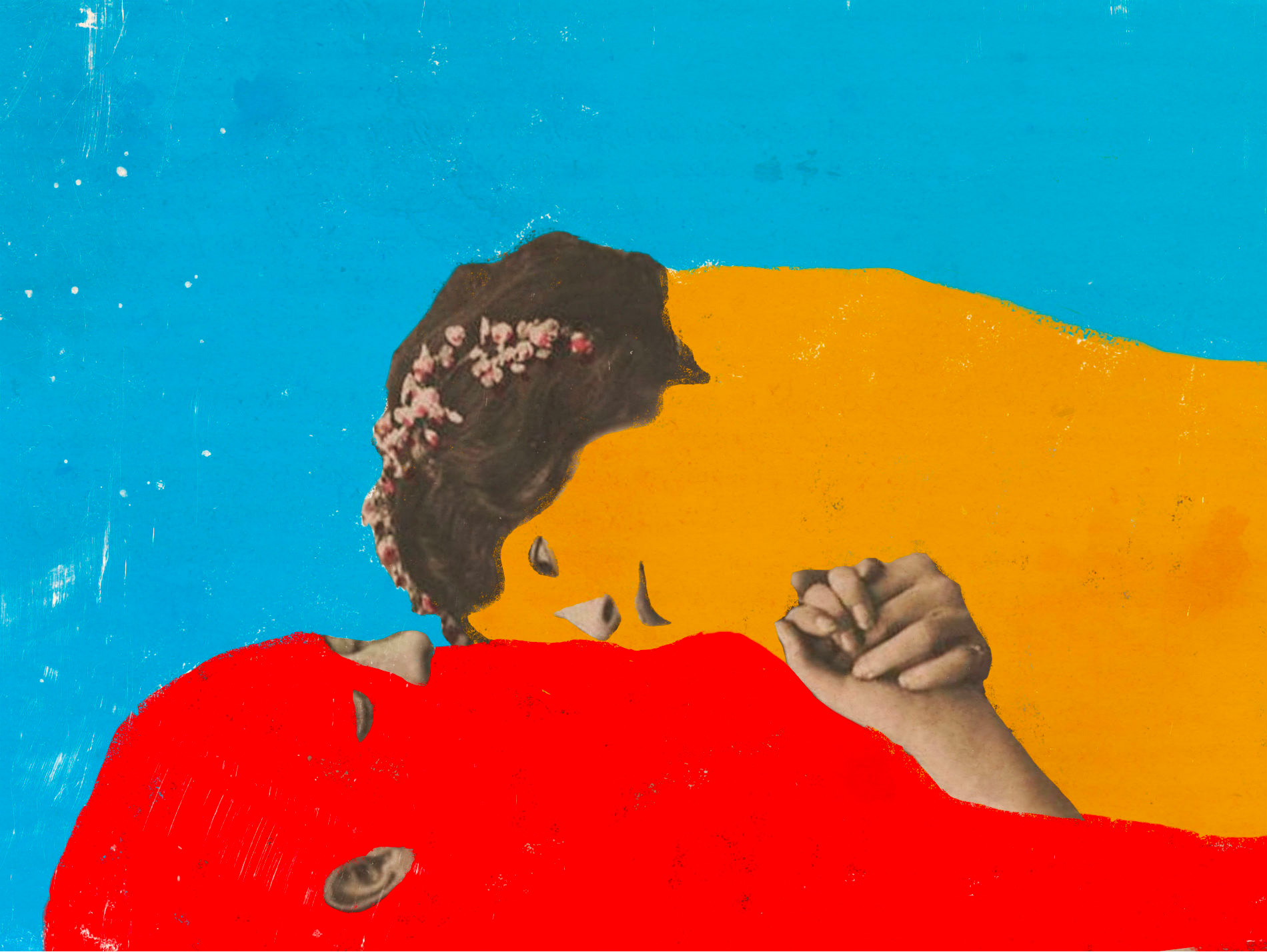
Kylterin nettisivujen käyttöohjeet
Tällä sivulla on koottuna kaikki Kylterin nettisivujen ylläpitoon liittyvät tiedot ja ohjeet muotoiltuna artikkelisivun tapaan.
Ohjeen osiot
- Yleistä
- Ylläpitoalustat ja -tunnukset
- Sivut ja rakenne
- Laiteluokat (Breakpoints)
- Aineistot (CMS-collections)
- Kieliversiot (Locales)
- Ohje: Etusivun päänoston päivittäminen
- Ohje: Etusivun poimintojen päivittäminen
- Ohje: Etusivun mainosbannerin päivittäminen
- ´Ohje: Artikkelin lisääminen ja muokkaaminen
- Ohje: Muiden sisältöjen muokkaaminen
- Ohje: Näiden ohjeiden muokkaaminen
- Ohje: Kaikkien artikkelisivujen yhteisen ulkoasun muokkaaminen
- Kaikkien artikkelien sisällön muotoilun esimerkki
1. Yleistä
Tämän version Kylterin nettisivuista toteutti KY:n IT-koordinaattori (evp) Valtteri Häkkinen (TG @hkkismike) vuoden 2023 loppupuoliskolla ja tämän ohjeen on tarkoitus ohjeistaa tulevat Kylterin toimituksen henkilöstöt niiden käyttöön. Tämä ohje ei ota kantaa sivujen tyylivalintoihin, eli grafiikoihin, asetteluun ja muotoiluun, vaan ohjeistaa sisällön ylläpitoon keskittyen sivujen teknisiin toiminnallisuuksiin. Grafiikalle ja asettelulle on olemassa vissiin erillinen brändiohje, kysykää siitä KY:n nykyiseltä AD:lta.
HOX!
Tässä ohjeessa on aika paljon äkkiseltään pieneltä vaikuttavia juttuja, jotka on kuitenkin tosi tärkeitä kun pidetään sivujen ylläpito antikaoottisena myös tuleville polville, eli:
1) lue huolellisesti aina kun luet ja
2) skippaa osioiden sisällä mahdollisimman vähän.
2. Ylläpitoalustat ja -tunnukset
Kylterin nettisivuja hallitaan samalla alustalla kuin KY:n muitakin nettisivuja, eli Webflow-nimisessä palvelussa, jonka kautta myös mm. lisätään artikkelit ja päivitetään yhteystiedot. Kylterin verkkotunnusta "kylteri.fi" hallinnoidaan Telian Nebula-palvelussa, johon KY:n IT-koordinaattorilla on tunnukset, mutta siihen ei normaalisti tarvitse koskea.
Webflowhun on olemassa yksi pääkäyttäjätunnus (it@ky.fi) sekä useampi muokkaajakäyttäjätunnus (paatoimittaja@ky.fi, ad@ky.fi). Normaalitilanteessa Kylterin toimitus pystyy tekemään kaikki vuosikellon mukaiset jutut, kuten lehtien ja artikkelien lisäämisen, muokkaamisen ja julkaisun sekä yhteystietojen päivittämisen muokkaajakäyttäjällä, eikä pääkäyttäjätunnukselle siis ole varmastikaan usein tarvetta.
Webflowssa KY:n pääkäyttäjällä on oikeus muokata kaikkia asetuksia sekä sivuja, ja sitä tarvitaan vain kun sivuille tarvitsee tehdä suurempia muokkauksia, esimerkiksi muuttaa artikkelien tietorakennetta tai muuttaa sivujen ulkoasua.
Pääkäyttäjä kirjautuu hallintapaneeliin(dashboard) osoitteessa webflow.com/dashboard/login, kun taas muokkaajakäyttäjä kirjautuu muokkausnäkymään (editor) suoraan Kylterin sivuilla osoitteessa kylteri.fi?edit. Kysykää nämä tunnukset KY:n nykyiseltä IT-koordinaattorilta.
3. Sivut ja rakenne
Kylteri.fi-sivustolla on seitsemän julkista sivua:
- etusivu,
- tekstiarkisto,
- lehtiarkisto,
- toimitus,
- artikkelisivu,
- hakutulossivu, ja
- "Sivua ei löydy" -sivu.
Kaikki sivut alkavat navigointipalkilla ja päättyvät alatunnisteeseen eli footeriin, poikkeuksena toimitussivu, jolla ei ole alatunnistetta. Navigointipalkki ja alatunniste ovat identtiset jokaisella sivulla joilla ne esiintyvät, ja niiden muokkaaminen yhdellä sivulla aiheuttaa saman muutoksen jokaiselle sivulle, eli toisin sanottuna ne ovat kopioita toisistaan. Webflowssa tällaisia toistuvia ja yhdistettyjä elementtejä kutsutaan komponenteiksi. Sivujen varsinainen sisältö sijaitsee tällä sivustolla yleensä navigointipalkin ja footerin välissä.
Etusivulta löytyy mainosbanneri, pääartikkelinosto sekä kuusi artikkelipoimintaa. Mainosbanneri määritellään mainosbanneritietokannan kautta, tästä tarkemmin ohjeessa kohdassa 9. "Ohje: Etusivun mainosbannerin päivittäminen". Sisältö nostoille ja poiminnoille tulee automaattisesti artikkelitietokannasta, kun halutuille artikkeleille on asetettu oikeat tiedot ja asetukset. Nostojen ja poimintojen päivittämisestä lisää kohdissa 7. "Ohje: Etusivun päänoston päivittäminen" ja 8. "Ohje: Etusivun poimintojen päivittäminen".
Tekstiarkistosivulla on artikkeliselain, joka näyttää 12 artikkelia kerrallaan aikajärjestyksessä manuaalisesti määritellyn julkaisupäivän mukaan, uusimman ensin. Lehtiarkistosivu on lähes identtinen kuin tekstiarkistosivu, mutta se näyttää artikkelien sijaan 12 (näköislehdellistä) lehteä kerrallaan. Artikkelien lisäämisestä myöhemmin kohdassa 10. "Ohje: Artikkelin lisääminen ja muokkaaminen".
Toimitussivulla on toimituksen kuva, introteksti, yhteystiedot sekä yhteydenottolomake. Näiden tietojen päivittämisestä myöhemmin kohdassa 11. "Ohje: Muiden sisältöjen muokkaaminen".
Artikkelisivu toimii yhdenmukaisena muottina, jonka mukaan kaikki artikkelit kootaan sivuksi artikkelitietokannasta sen perusteella, minkä artikkelin sivulla ollaan. Tämän muotin muokkaamisesta myöhemmin kohdassa 13. "Ohje: Kaikkien artikkelisivujen yhteisen ulkoasun muokkaaminen".
4. Laiteluokat (Breakpoints)
Sivusto on optimoitu (eli ns. taitettu) eri laiteluokille siten, että lähes kaikille elementeille on asetettu erilaiset CSS- muotoilut riippuen siitä, kuinka leveä selaimen ikkuna on, jotta kokemus olisi kaikilla laitteilla mahdollisimman yhtenäinen ja sujuva. Webflowssa on vakiona käytössä neljä laiteluokkaa, joille on määritelty omat leveytensä:
- Desktop eli pöytätietokone (yli 992px)
- Tablet eli tabletti (991–768px)
- Mobile (landscape) eli mobiili, vaaka (767–479px)
- Mobile (horizontal) eli mobiili, pysty (alle 478px)
Laiteluokkakohtaiset CSS-muotoilut on tehty pääkäyttäjätunnuksella designer-näkymässä, ja näiden muuttaminen olisi siis aika heavy liftingiä, eikä siihen siis normaalisti tarvitse koskea. Kunhan tiedätte, että näin se on järjestetty.
5. Aineistot (CMS-collections)
Artikkelit ja lehdet lisätään Webflowssa omiin aineistoihinsa. Sivusto luo artikkelisivut, tekstiarkiston ja näköislehtiarkiston automaattisesti aineistoihin lisättyjen tietojen ja sisällö perusteella. Näistä lisää artikkelien ja lehtien sisällön päivitysohjeissa.
6. Kieliversiot (Locales)
Kaikilla sivuilla on kieliversio (locale) suomeksi (fi) ja englanniksi (en). Suomenkielinen versio on oletusversio, joten kaikki muokkaukset tulisi ensisijaisesti tehdä siihen, ellei ole tarkoitus tehdä muutosta nimenomaan erikseen englanninkieliseen versioon. Kieliversioita tarvitsee säännöllisesti muokata erikseen lähinnä vain etusivun nostoja ja poimintoja päivittäessä, joten tätä ei useinkaan tarvitse tehdä. Kieliversioiden muokkaaminen erikseen vaatii kieliversion vaihtamisen "In English" / "Suomeksi" -linkistä ennen muokkausnäkymään kirjautumista.
7. Ohje: Etusivun päänoston päivittäminen
1. Kirjaudu muokkaajakäyttäjällä kylteri.fi?edit sivuston suomenkielisellä versiolla.
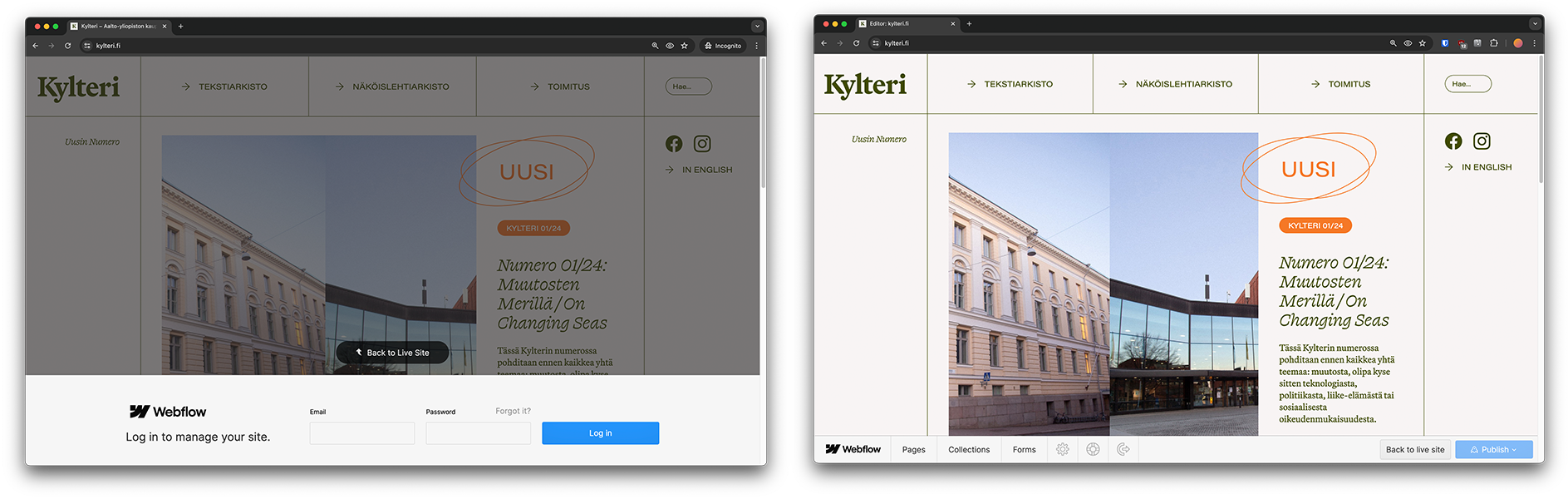
2. Avaa artikkelitietokanta.
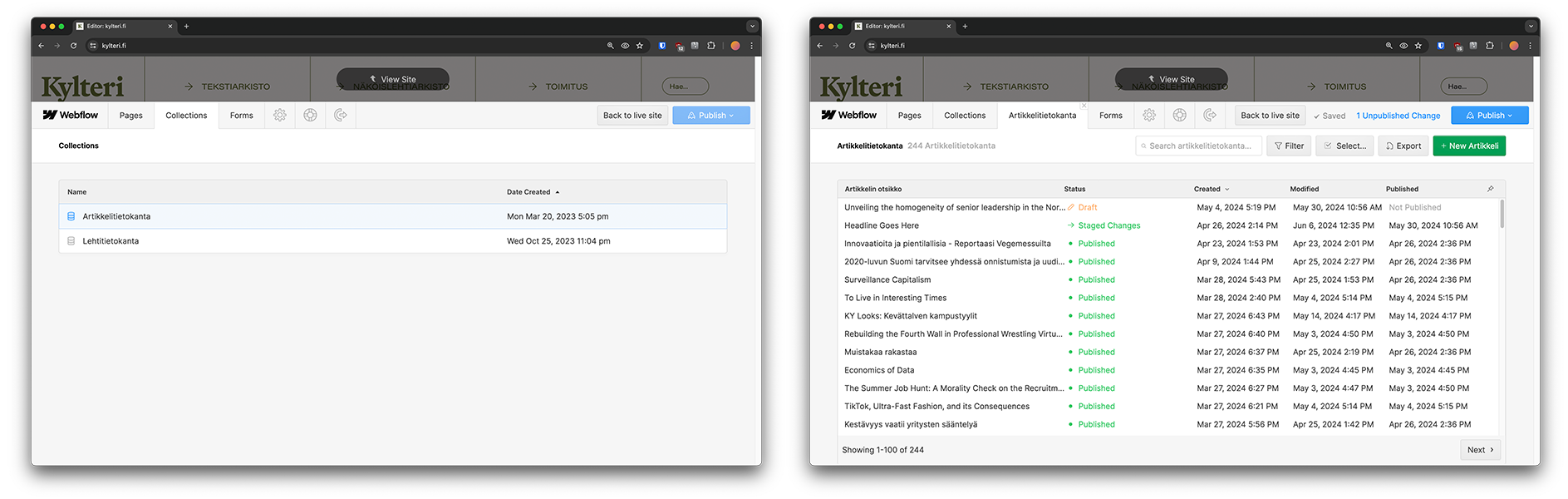
3. Avaa artikkeli, jonka haluat päänostoksi. Käännä päänostokytkin "YES"-asentoon ja lisää päänoston kuva sekä esittelyteksti.
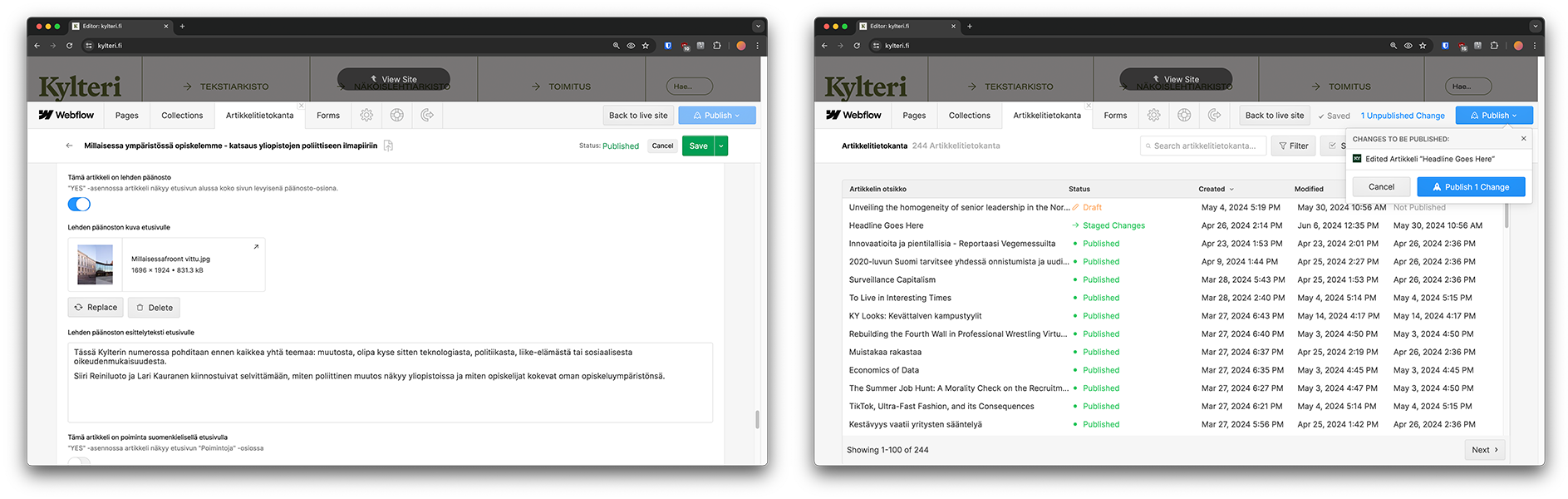
4. Avaa edellinen päänostona ollut artikkeli ja käännä sen päänostokytkin "NO" asentoon.
5. Muokkaa englanninkielinen versio erikseen kirjautumalla ulos, vaihtamalla kieliversiota oikeanpuoleisen marginaalin "In English" / "Suomeksi" -linkistä ja kirjautumalla muokkausnäkymään uudestaan. Kaikki tiedot ovat oletuksena samat kuin juuri suomenkieliselle versiolle lisäämäsi tiedot, joten kytkimen pitäisi olla valmiiksi "YES"-asennossa ja kuva on jo paikallaan, eli joudut vain kääntämään tekstit.
6. Tarkista muutokset ja julkaise sivusto oikean ylänurkan Publish-nappulasta.
8. Ohje: Etusivun poimintojen päivittäminen
1. Kirjaudu muokkaajakäyttäjällä kylteri.fi?edit sivuston suomenkielisellä versiolla.
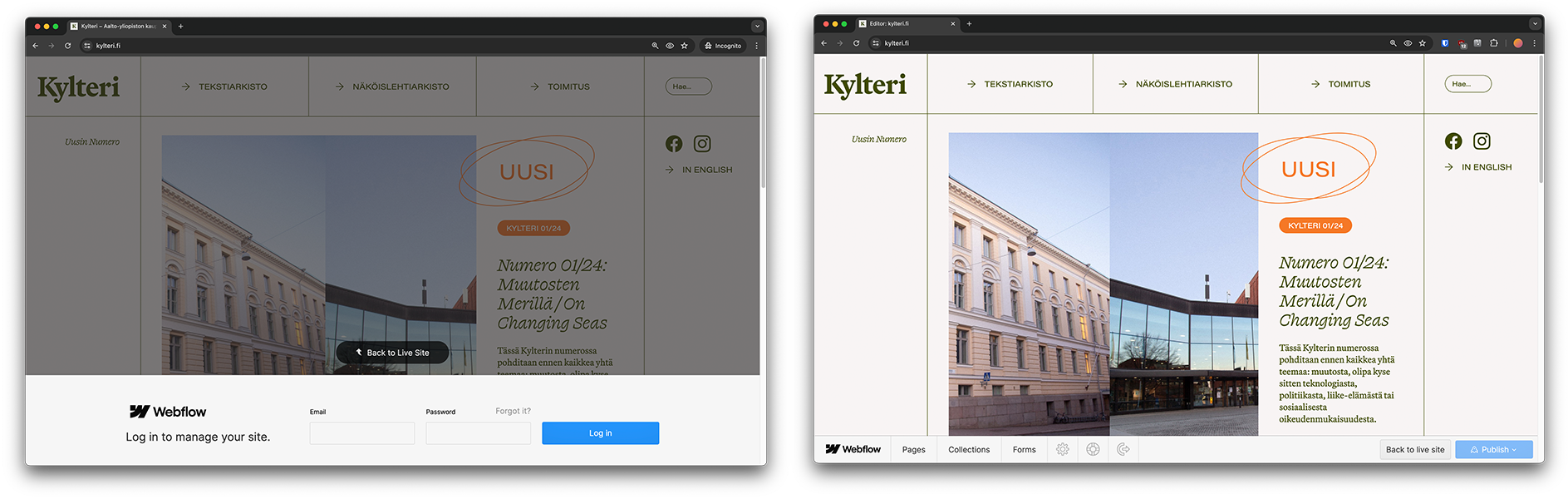
2. Avaa artikkelitietokanta.
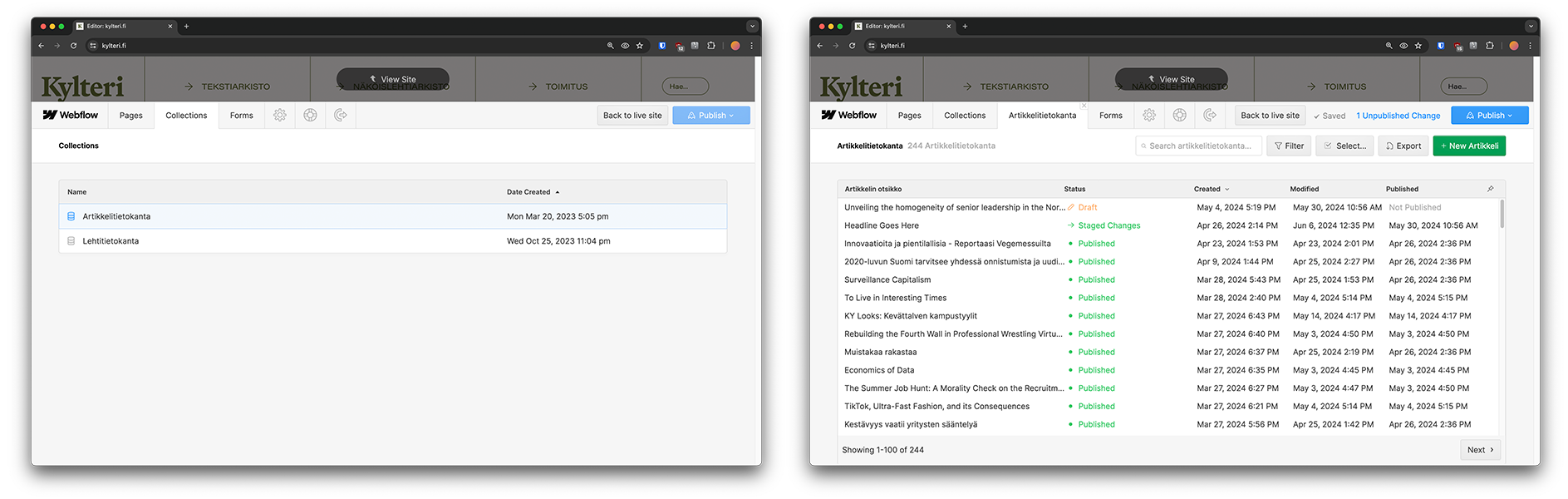
3. Avaa artikkeli, jonka haluat poiminnaksi. Käännä oikeiden kieliversioiden poimintakytkimet "YES"-asentoon ja lisää artikkelin poimintajärjestysnumero sekä esittelyteksti. Toista tämä vaihe kaikille kuudelle halutulle poiminnalle.
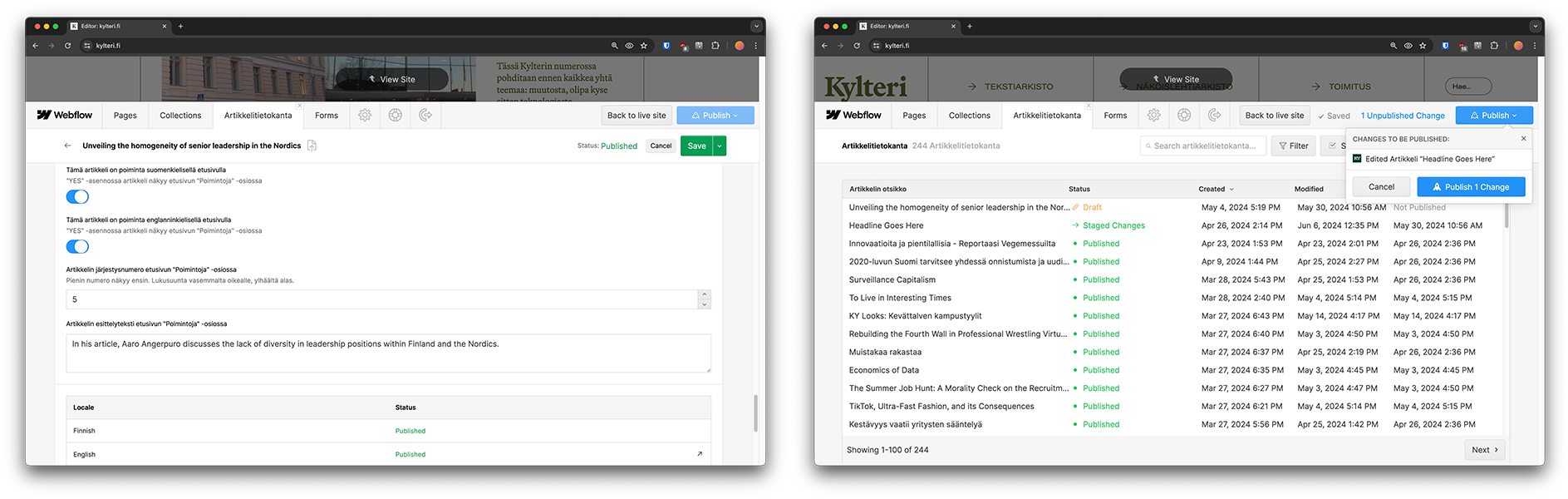
4. Avaa edelliset poimintoina olleet artikkelit ja käännä niiden poimintakytkimet "NO" asentoon. Toista tämä vaihe kaikille kuudelle vanhalle poiminnalle.
5. Muokkaa englanninkielinen versio erikseen kirjautumalla ulos, vaihtamalla kieliversiota oikeanpuoleisen marginaalin "In English" / "Suomeksi" -linkistä ja kirjautumalla muokkausnäkymään uudestaan. Kaikki tiedot ovat oletuksena samat kuin juuri suomenkieliselle versiolle lisäämäsi tiedot, joten oikeiden kytkinten pitäisi olla valmiiksi "YES"-asennossa ja järjestysnumero on jo paikallaan, eli joudut vain kääntämään tekstit.
6. Tarkista muutokset ja julkaise sivusto oikean ylänurkan Publish-nappulasta.
9. Ohje: Etusivun mainosbannerin päivittäminen
1. Kirjaudu muokkaajakäyttäjällä kylteri.fi?edit sivuston suomenkielisellä versiolla.
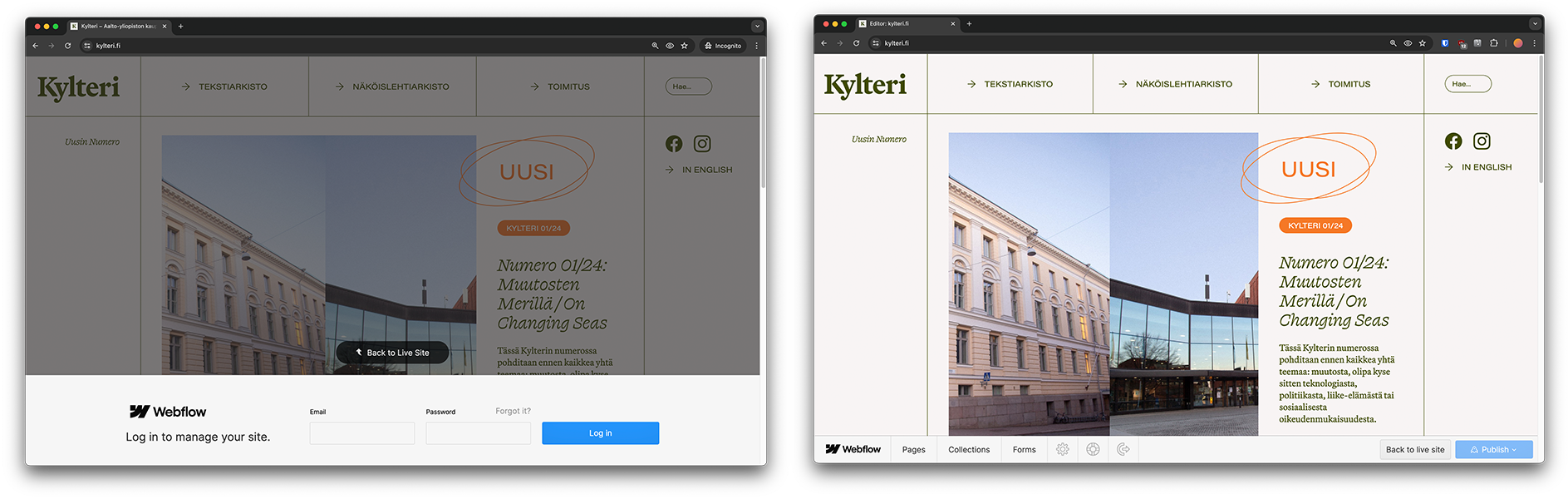
2. Avaa Mainosbannerit -tietokanta. Uutta mainosbanneria lisätessäsi valitse oikealta ylhäältä "New Mainosbanneri" ja entistä muokatessasi valitse mainosbanneri listasta.
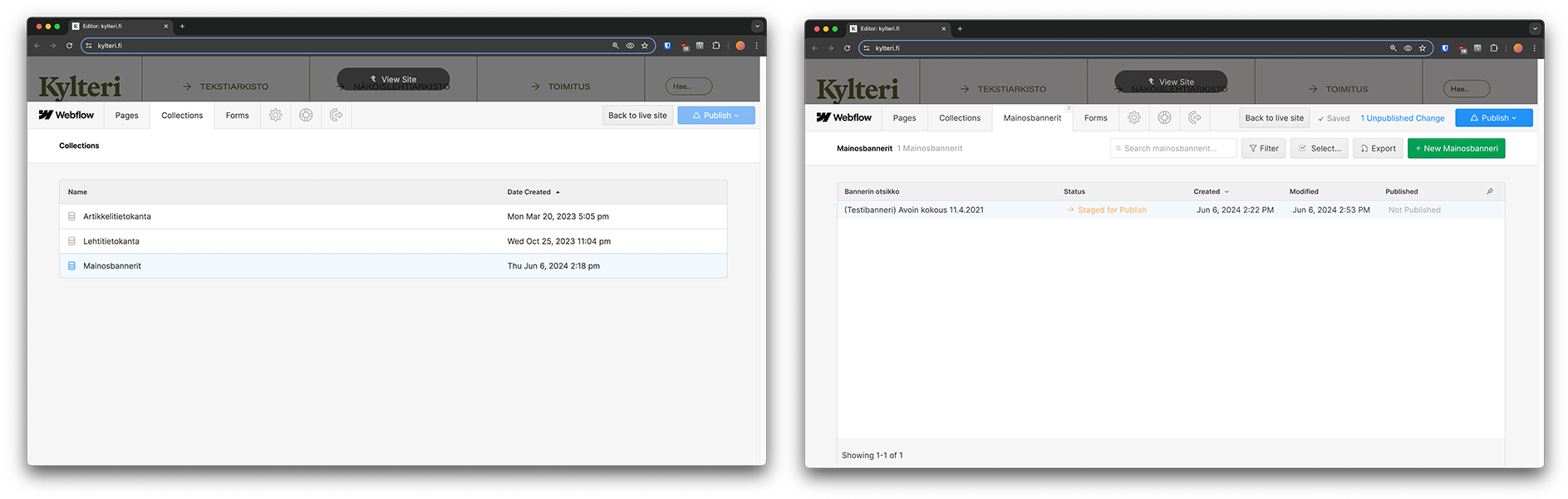
3. Täytä mainosbannerin otsikko ja halutessasi lisää linkki.
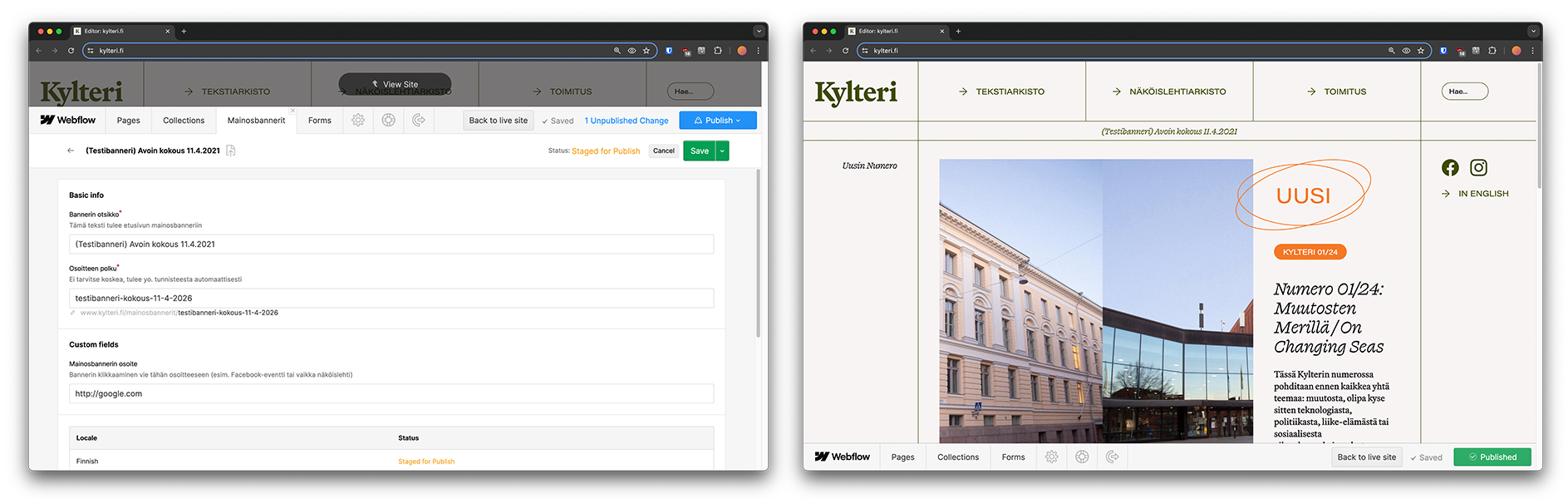
4. Valitse edellinen mainosbanneri ja arkistoi se sivun alareunasta, ellei se ole jo arkistoitu. Näin se lakkaa näkymästä etusivulla.
5. Muokkaa halutessasi englanninkielinen versio erikseen kirjautumalla ulos, vaihtamalla kieliversiota oikeanpuoleisen marginaalin "In English" / "Suomeksi" -linkistä ja kirjautumalla muokkausnäkymään uudestaan. Kaikki tiedot ovat oletuksena samat kuin juuri suomenkieliselle versiolle lisäämäsi tiedot, joten oikeiden kytkinten pitäisi olla valmiiksi "YES"-asennossa ja järjestysnumero on jo paikallaan, eli joudut vain kääntämään tekstit.
6. Tarkista muutokset ja julkaise sivusto oikean ylänurkan Publish-nappulasta.
10. Ohje: Artikkelin lisääminen ja muokkaaminen
1. Kirjaudu muokkaajakäyttäjällä kylteri.fi?edit sivuston suomenkielisellä versiolla.
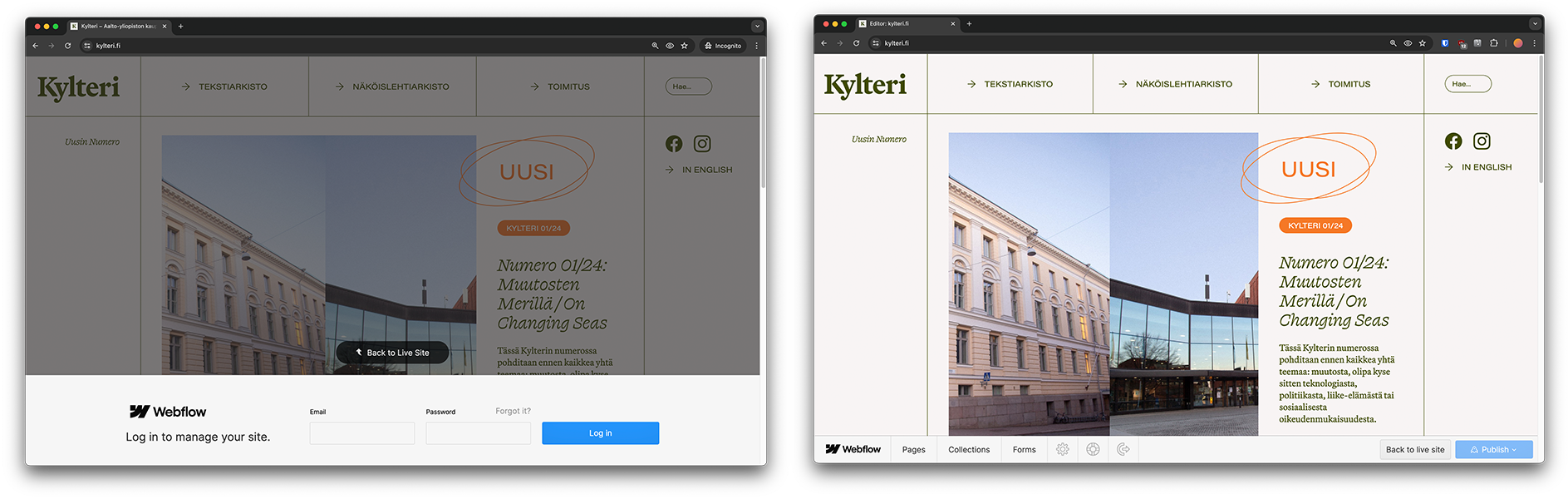
2. Avaa artikkelitietokanta. Uutta artikkelia lisätessäsi valitse oikealta ylhäältä "New Artikkeli" ja entistä muokatessasi valitse artikkeli listasta.
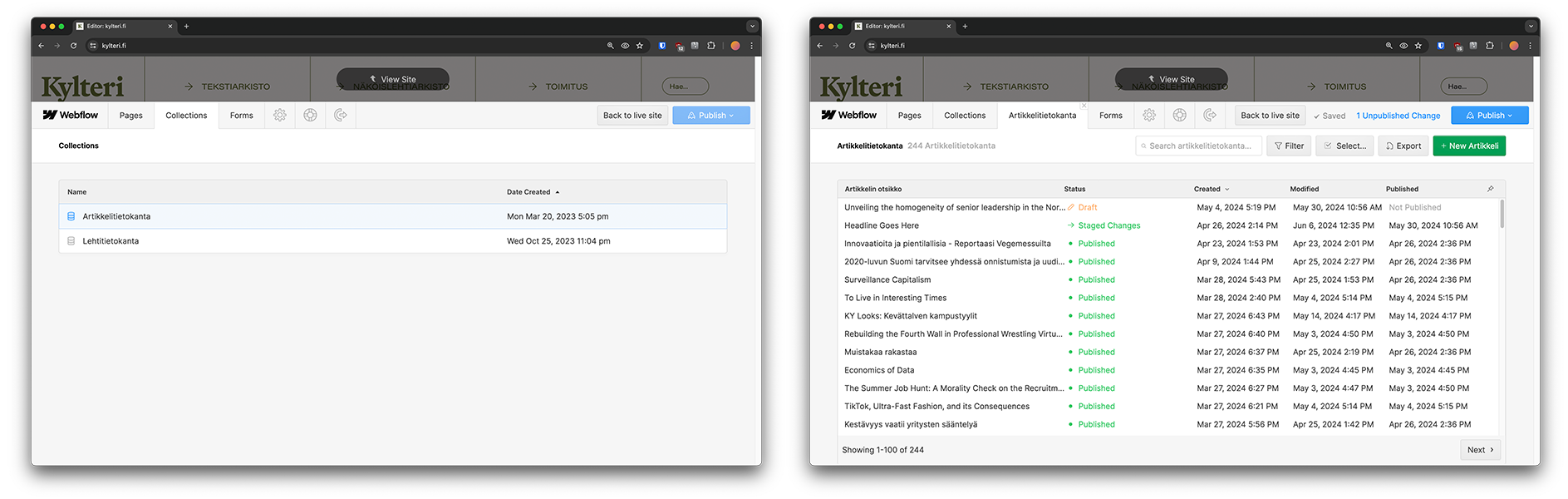
3. Lisää kaikki pakolliset sekä haluamasi tiedot ja sisällöt. Artikkelin sisällön oikeanlainen muotoilu artikkelisivulla on riippuvainen siitä, että artikkeli on täytetty oikein, joten lue lomakkeessa olevat ohjeet! Myös näissä ohjeissa löytyy esimerkit jokaisesta artikkelielementistä kohdassa 14. "Kaikkien artikkelien sisällön muotoilun esimerkki".
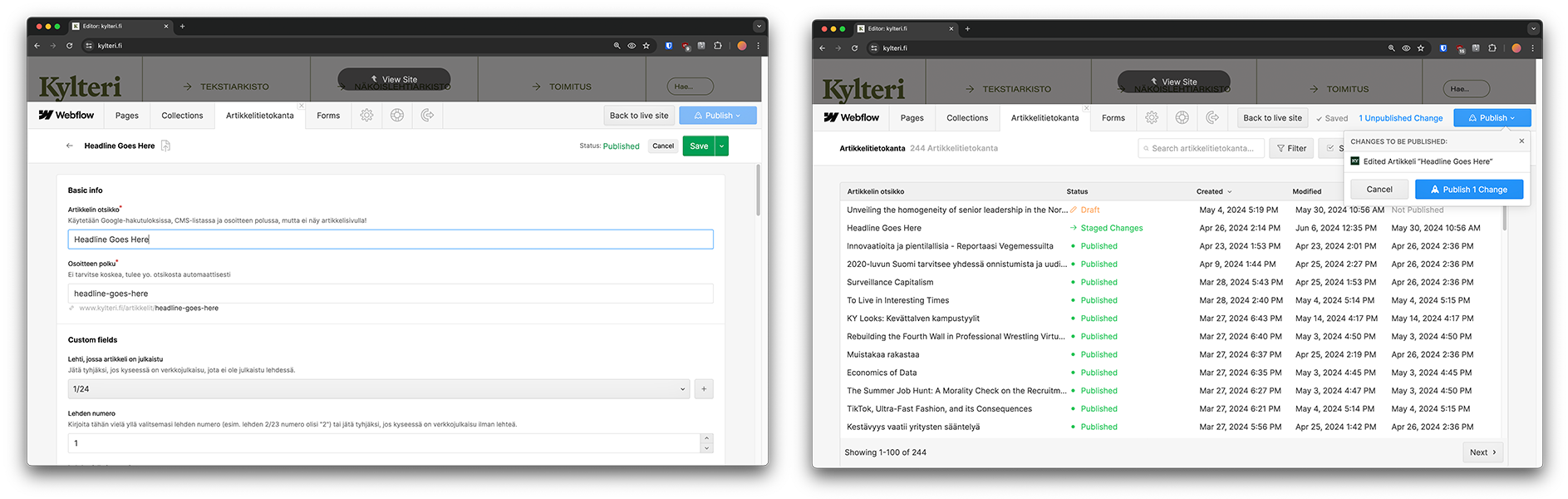
Oranssi pallo sisällön loppuun ennen lähdemerkintöjä syntyy seuraavasti: Lisää tyhjä rivi haluttuun kohtaan ja kirjoita siihen "***" eli kolme tähteä (asterisk). Artikkelisivulla tämä rivi katoaa ja sen tilalle ilmestyy siisti oranssi pallo.
4. Muokkaa halutessasi englanninkielinen versio erikseen kirjautumalla ulos, vaihtamalla kieliversiota oikeanpuoleisen marginaalin "In English" / "Suomeksi" -linkistä ja kirjautumalla muokkausnäkymään uudestaan. Kaikki tiedot ovat oletuksena samat kuin juuri suomenkieliselle versiolle lisäämäsi tiedot, joten oikeiden kytkinten pitäisi olla valmiiksi "YES"-asennossa ja järjestysnumero on jo paikallaan, eli joudut vain kääntämään tekstit.
5. Tarkista muutokset ja julkaise sivusto oikean ylänurkan Publish-nappulasta.
11. Ohje: Muiden sisältöjen muokkaaminen
Esimerkiksi siis yhteystiedot.
1. Kirjaudu muokkaajakäyttäjällä kylteri.fi?edit sivuston suomenkielisellä versiolla.
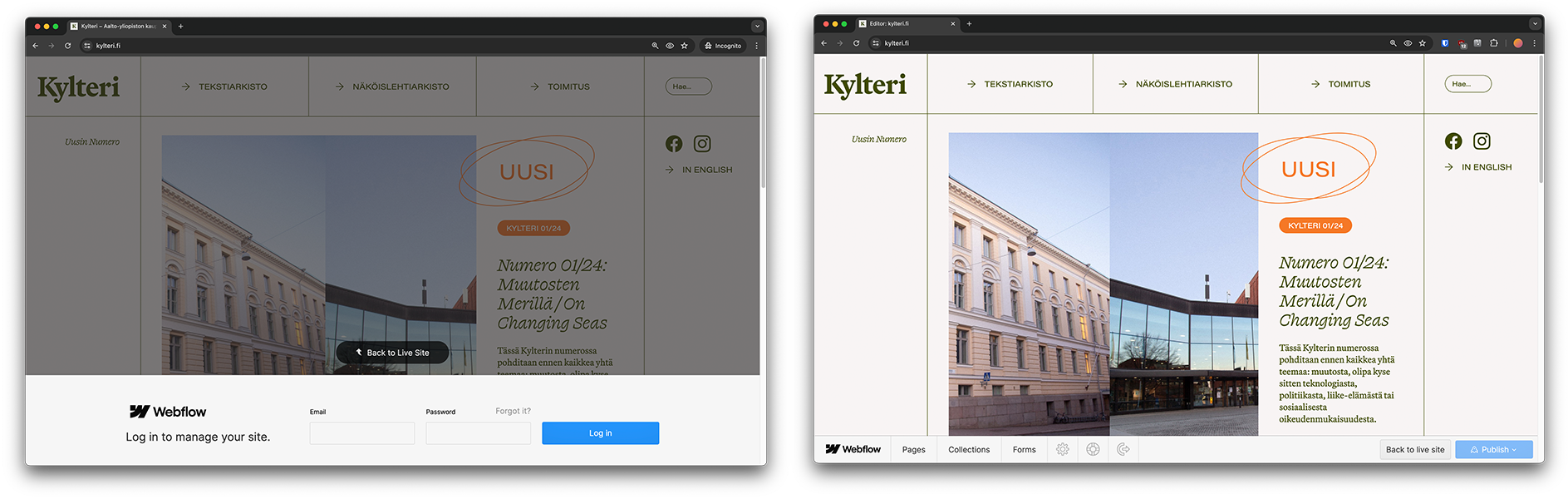
2. Avaa sivuvalikko ja valitse sivu, jota haluat muokata. Aukeava muokkausnäkymä on melko intuitiivinen, eli klikkaa vaikka tekstiä ja ala kirjoittamaan tai kuvaa ja lataa uusi.
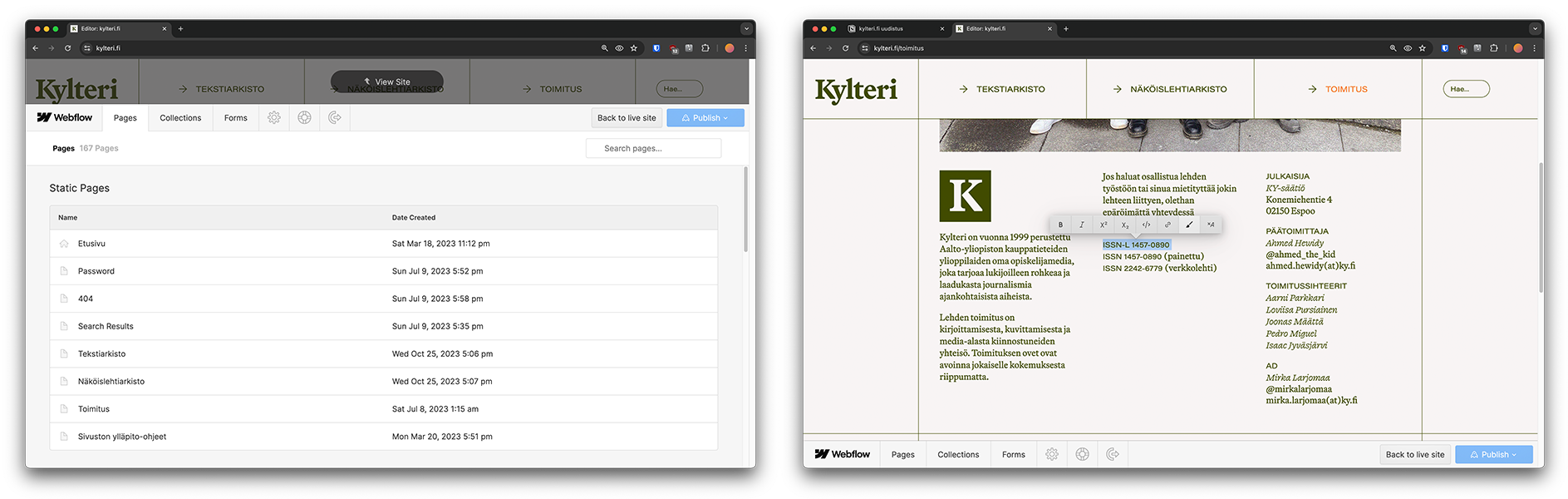
3. Muokkaa halutessasi englanninkielinen versio erikseen kirjautumalla ulos, vaihtamalla kieliversiota oikeanpuoleisen marginaalin "In English" / "Suomeksi" -linkistä ja kirjautumalla muokkausnäkymään uudestaan. Kaikki tiedot ovat oletuksena samat kuin juuri suomenkieliselle versiolle lisäämäsi tiedot, joten oikeiden kytkinten pitäisi olla valmiiksi "YES"-asennossa ja järjestysnumero on jo paikallaan, eli joudut vain kääntämään tekstit.
4. Tarkista muutokset ja julkaise sivusto oikean ylänurkan Publish-nappulasta.
12. Ohje: Näiden ohjeiden muokkaaminen
Ks. edellinen kohta "Muiden sisältöjen muokkaaminen". Näitä ohjeita siis kantsii päivittää sitä mukaa kun opit ite ja huomaat mitään puutteita!
13. Ohje: Kaikkien artikkelisivujen yhteisen ulkoasun muokkaaminen
Vaatii pääkäyttäjän kirjautumisen. Muokkaamisprosessi riippuu vähän siitä, halutaanko muokata a) artikkelin sisällön asettelua (eli pääkuvasta lähdeluetteloon esim. rivivälejä, fonttikokoja, välistyksiä tms.) vai b) sivua itsessään sisällön ulkopuolelta.
Jos haluat muokata artikkelin SISÄLlön asettelua:
- Kirjaudu pääkäyttäjällä webflow.com/dashboard/login
- Avaa kylteri.fi:n Designer
- Paina "P" (avaa sivuvalikon) ja valitse "Sivuston ylläpito-ohjeet" eli tämä sivu
- Scrollaa alas kohtaan "Kaikkien artikkelien sisällön muotoilun esimerkki"
- Muokkaa ankkakertomuksen tekstielementtejä (muista eri breakpointit)
Jos haluat muokata artikkelisivua:
- Kirjaudu pääkäyttäjällä webflow.com/dashboard/login
- Avaa kylteri.fi:n Designer
- Paina "P" (avaa sivuvalikon) ja valitse "Artikkelitietokanta Template"
- Tee muokkaukset (muista eri breakpointit)
- Valitse yläoikeasta nurkasta "Publish" ja julkaise. (Muutosten testaaminen kannattaa tehdä ensin julkaisemalla vain "Staging"-osoitteeseen kylteri.webflow.io ja tarkistaa että muutokset toimii oikeasti.)
Tää sit menee vähän kategoriaan "älä tee jos et tiiä mitä teet", mut toisaalta Webflowssa on kyllä aika hyvä varmuuskopiosysteemi, eli melkeen aina pysty palauttamaan toimivan version jos meneekin pieleen. Kysy vaikka Valtterilta (TG @hkkismike) jos joku epäilyttää, ohjeistan muokkaamiseen mielellään.
14. Kaikkien artikkelien sisällön muotoilun esimerkki
Pääotsikko (H1) Ankkojen ruokinnasta
Ingressi (H2) Ankkojen ruokinta tulisi tapahtua terveellisillä ruoka-aineilla, kuten viljalla ja herneillä. Liiallinen leivän syöttäminen voi aiheuttaa terveysongelmia ankkojen ruoansulatukselle.
Alaotsikko (H3)
Tekstikappale. Ankkojen ruokavalio on tärkeä osa niiden terveyden ylläpitämistä. Vaikka leipä saattaa olla houkuttelevaa antaa, se ei tarjoa riittävästi ravintoa ankkojen tarpeisiin. Sen sijaan niille tulisi tarjota erilaisia viljoja, kuten maissia tai ohraa, sekä vihanneksia ja palkokasveja, kuten herneitä tai pavunpalkoja. Tämä monipuolinen ruokavalio varmistaa, että ankkojen tarvitsemat ravintoaineet ovat kunnossa.
Alaotsikko (H4)
Tekstikappale. On tärkeää muistaa, että ankkojen ruokkiminen ei saisi olla liiallista. Ylimääräinen ruoan antaminen voi johtaa ylipainoon ja terveysongelmiin. Lisäksi ruoan jättäminen maahan pitkäksi aikaa voi houkutella muita eläimiä, kuten rottia, mikä voi luoda epäterveellisiä ympäristöjä ankkojen elinympäristöihin.
Lainaus. Ruokkiessaan ankkoja ihmiset voivat myös auttaa vähentämään ympäristön saastumista.
Tekstikappale. Ruokkiessaan ankkoja ihmiset voivat myös auttaa vähentämään ympäristön saastumista. Ruokintapaikkojen siivous on tärkeää välttääkseen ruoan jäänteitä ja roskia, jotka voivat saastuttaa vesistöjä ja vaikuttaa ankkojen terveyteen. Puhdas ympäristö on olennainen osa ankkojen hyvinvointia ja elinympäristön säilymistä terveenä.

Lisäksi ankkojen ruokinnassa on hyvä huomioida veden saatavuus. Ankat tarvitsevat runsaasti puhdasta vettä ruoan lisäksi. Vesi auttaa niitä sulattamaan ruokansa ja ylläpitämään terveen ruuansulatusjärjestelmän. Aseta matalia astioita vedellä niiden ruokintapaikan läheisyyteen, jotta ne voivat juoda helposti.
Ympäristönsuojelun kannalta on tärkeää valita ruokintapaikat huolellisesti. Vältä ruokkimasta ankkoja alueilla, joilla on suuri ihmismäärä tai joissa on paljon lemmikkejä, sillä tämä voi aiheuttaa stressiä ja häiriöitä ankkojen luonnollisessa käyttäytymisessä. Luonnollisemmat ja rauhallisemmat ympäristöt ovat parempia ankkojen hyvinvoinnin kannalta.

Ankkojen ruokinta voi myös olla opettavainen kokemus lapsille ja aikuisille. Se tarjoaa mahdollisuuden oppia enemmän luonnosta ja eläinten hoidosta. Muistakaa kuitenkin aina olla varovaisia ja kunnioittaa ankkojen tilaa ja luontoa. Ankkojen ruokinta oikein edistää niiden terveyttä ja hyvinvointia, ja samalla suojelee ympäristöä.
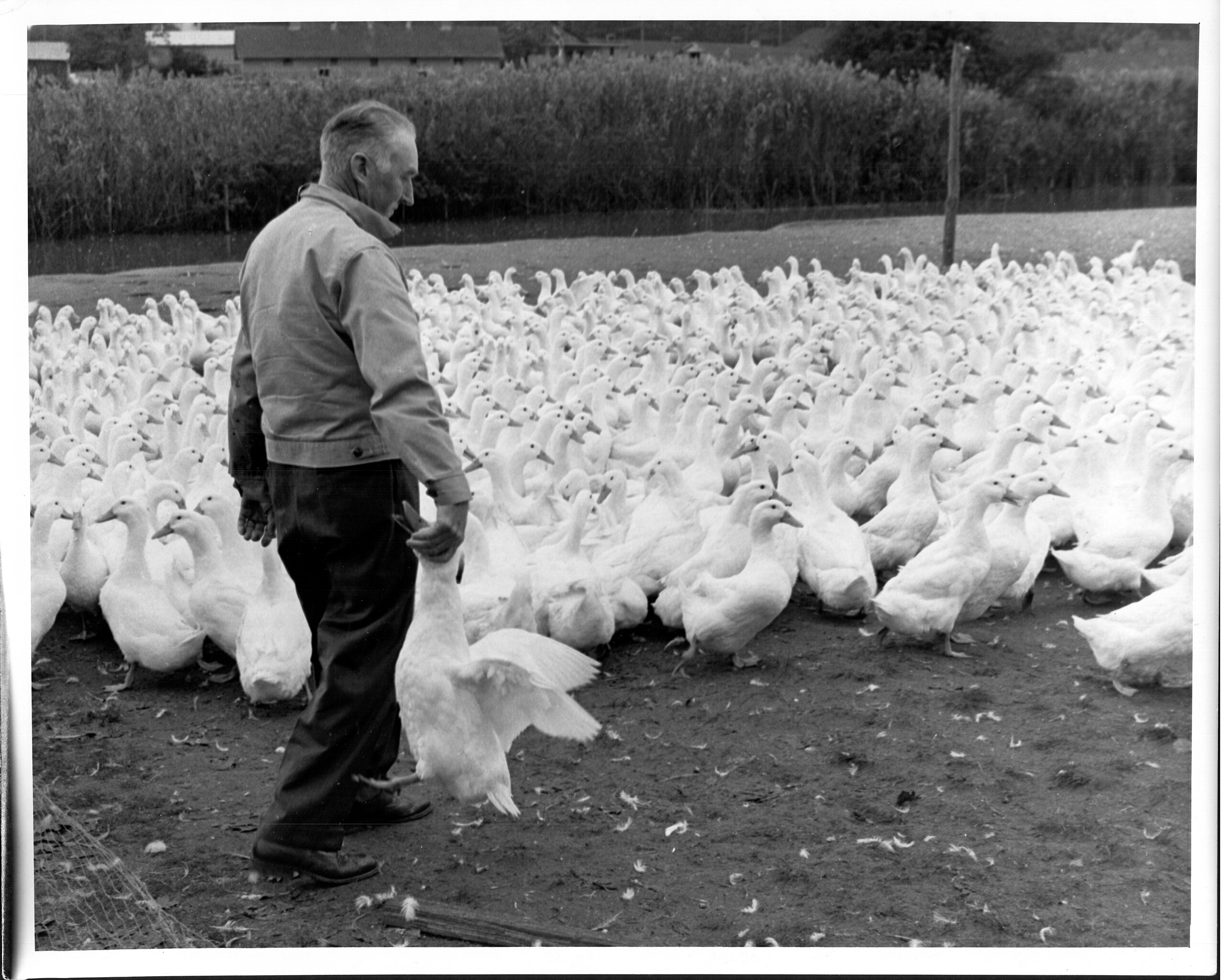
On myös tärkeää huomioida vuodenaikojen vaihtelut ankkojen ruokinnassa. Talvella, kun luonnon omat ruokavarannot ovat niukat, ankat voivat hyötyä enemmän ihmisten tarjoamasta ravinnosta. Kesällä taas, kun ruohoa, hyönteisiä ja muita luonnon antimia on runsaasti saatavilla, ankkojen ruokinta voi olla vähäisempää. Tämä auttaa ankkoja säilyttämään luonnolliset ruokintatottumuksensa ja löytämään ravintoa itsenäisesti.

Ankkojen ruokinnassa tulisi välttää myös tiettyjä ruoka-aineita, jotka voivat olla niille haitallisia. Esimerkiksi suolatut, maustetut tai rasvaiset ruoat eivät sovi ankoille ja voivat aiheuttaa terveysongelmia. Ruoat, kuten suklaa, sipulit ja avokado, ovat erityisen vaarallisia ja voivat olla myrkyllisiä ankoille. Pidäthän nämä pois ankkojen ulottuvilta.
On tärkeää kannustaa ihmisiä vastuulliseen ankkojen ruokintaan. Tämä tarkoittaa, että ruokintaa harjoitetaan vain kohtuudella ja oikeilla ruoka-aineilla. Jakamalla tietoa ja herättämällä tietoisuutta voimme kaikki osallistua ankkojen ja niiden elinympäristöjen hyvinvoinnin edistämiseen. Yhteisön osallistuminen ja vastuullinen toiminta ovat avainasemassa ankkojen terveyden ja ympäristön säilyttämisessä.

Ankkojen ruokinnan yhteydessä on myös hyvä huomioida, että ne tarvitsevat liikuntaa pysyäkseen terveinä. Kun ruokit ankkoja, varmista, että ne voivat liikkua vapaasti ja uida. Tämä auttaa niitä ylläpitämään hyvää fyysistä kuntoa ja luonnollisia käyttäytymismalleja. Liian tiheä tai ylenpalttinen ruokinta voi johtaa laiskuuteen ja ylipainoon, mikä ei ole hyväksi niiden terveydelle.
Yhteisön tasolla voidaan järjestää ankkojen ruokintatapahtumia, jotka edistävät oikeanlaista ruokintaa ja luonnon kunnioittamista. Tällaiset tapahtumat voivat olla opettavaisia ja yhdistäviä kokemuksia, joissa jaetaan tietoa ankoista ja niiden tarpeista. On myös tärkeää, että paikalliset viranomaiset ja eläinsuojelujärjestöt tukevat näitä aloitteita ja tarjoavat ohjeita oikeasta ruokinnasta.
Huomioboksi (H5)
Lopuksi, ankkojen ruokinta voi olla nautinnollinen ja palkitseva harrastus, kunhan se tehdään vastuullisesti ja tietoisesti. Huomioimalla ankkojen luonnolliset tarpeet ja tarjoamalla niille terveellistä ravintoa autamme niitä pysymään terveinä ja hyvinvoivina. Tämä edistää paitsi ankkojen, myös koko ekosysteemin terveyttä ja tasapainoa. Oikea ja vastuullinen ruokinta on tärkeä osa luonnon ja eläinten suojelua.
***



